w7电脑内存怎么看?如何查看Windows7电脑的内存使用情况?
45
2024-07-09
随着电脑的使用时间增长,有时我们可能会遇到Windows7无法启动的情况。这种问题不仅会给我们的工作和学习带来困扰,还有可能导致重要数据的丢失。了解并掌握应对Windows7无法启动问题的方法至关重要。
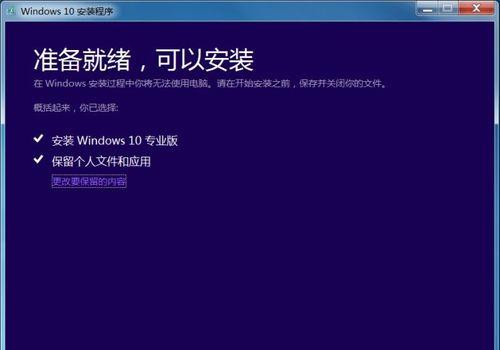
一、硬件问题导致的Windows7无法启动
1.主硬盘故障是最常见的原因之一。当主硬盘损坏或无法正常读取时,电脑将无法启动。
二、软件问题导致的Windows7无法启动
2.操作系统文件损坏或丢失,也是导致电脑无法启动的常见原因之一。这可能是由于病毒感染、系统崩溃或错误操作造成的。
三、修复Windows7无法启动的常用方法
3.使用Windows7安全模式启动来解决启动问题。
4.运行系统自带的启动修复工具来修复损坏的系统文件。
5.恢复到最后一次正常运行的系统还原点。
6.运行病毒扫描以清除可能导致启动问题的恶意软件。
四、创建Windows7启动盘
7.制作一个可引导的Windows7启动盘,以便在无法启动时进行修复。
8.使用另一台正常工作的电脑制作Windows7启动盘,然后将其插入无法启动的电脑进行修复。
五、使用命令提示符修复启动问题
9.在Windows7启动盘中,使用命令提示符执行一些修复命令,如重建引导记录等。
六、重装Windows7操作系统
10.如果以上方法无法解决问题,那么重装Windows7操作系统可能是最后的选择。但在此之前,务必备份重要数据,以免丢失。
七、寻求专业帮助
11.如果您不确定如何解决Windows7无法启动的问题,或者尝试了上述方法仍然无法解决,那么最好寻求专业帮助。
八、定期维护和备份
12.定期对电脑进行维护和清理,以预防Windows7无法启动的问题。定期备份重要数据也是非常重要的。
结尾:通过掌握以上方法,我们可以更好地应对Windows7无法启动的问题,确保我们的工作和学习不受干扰,并避免重要数据的丢失。记住,及时采取措施解决问题,是避免后续麻烦的关键。
电脑是我们日常生活和工作中必不可少的工具,但偶尔会遇到无法启动的问题。尤其是在使用老旧的操作系统Windows7时,这种情况可能更为普遍。本文将为您介绍一些常见的故障诊断和解决方法,帮助您解决电脑Windows7无法启动的问题。
1.检查硬件连接是否正常
通过观察电脑外部的电源线、显示器连接线、鼠标和键盘等设备的连接情况,确保它们没有松动或损坏。
2.排除电源故障
查看电脑是否接通电源并开启,检查电源插座是否正常工作,还可以尝试更换电源线或电源适配器来排除电源故障。
3.重启电脑
有时候,电脑无法启动可能只是暂时的故障,通过重启电脑可以解决问题。长按电源按钮关机,等待几秒钟后再次按下按钮开机。
4.检查启动设备顺序
在BIOS设置中,确保硬盘或SSD在启动设备顺序中排在第一位。如果不是,将其调整为第一位,并保存更改后重启电脑。
5.使用安全模式启动电脑
安全模式是一种最小限度加载操作系统和驱动程序的启动方式。开机时按下F8键,选择“安全模式”,如果电脑可以进入安全模式,说明可能是某个驱动程序或软件引起的问题。
6.修复启动错误
使用Windows7安装盘或系统恢复盘,选择“修复你的计算机”,然后选择“启动修复”。系统会自动检测并修复启动错误。
7.还原系统
如果电脑无法启动是由于最近安装的程序或驱动引起的问题,可以尝试还原系统到之前的时间点。在“系统恢复选项”中选择“系统还原”,按照指引进行操作。
8.检查磁盘错误
在命令提示符下输入"chkdsk/f"命令来检查和修复磁盘错误。该命令会扫描并修复文件系统中的错误,有助于解决电脑无法启动的问题。
9.卸载最近安装的软件或驱动
如果电脑最近安装了新的软件或驱动,可能会导致系统出现问题。在安全模式下,卸载最近安装的软件或驱动,并重启电脑。
10.检查硬盘是否故障
通过使用硬盘测试工具来检测硬盘是否故障,例如使用CrystalDiskInfo等工具来查看硬盘的健康状况。
11.重新安装操作系统
如果上述方法都无效,最后的解决办法是重新安装操作系统。备份重要数据后,使用Windows7安装盘进行全新安装。
12.咨询专业人士
如果您对电脑的硬件和操作系统不够了解,或者上述方法都无法解决问题,建议咨询专业的电脑维修人员。
13.定期维护和更新
为了避免类似问题的发生,定期进行电脑的维护和更新是非常重要的。及时安装操作系统和驱动程序的更新补丁,清理垃圾文件,保持系统的健康运行。
14.注意软件安装来源
避免从不可信的来源下载和安装软件,这些软件可能包含病毒或恶意代码,导致电脑无法启动或工作异常。
15.备份重要数据
在电脑出现问题之前,定期备份重要的数据是至关重要的。这样,即使出现无法启动的情况,也能保证数据的安全。
电脑Windows7无法启动是一个常见但令人沮丧的问题。通过检查硬件连接、排除电源故障、重启电脑以及使用安全模式启动等方法,可以解决许多启动问题。如果这些方法仍然无效,可以尝试修复启动错误、还原系统、检查磁盘错误等更进一步的操作。如果问题依然存在,建议寻求专业人士的帮助。最重要的是,定期维护和更新系统,并注意软件安装来源,以避免类似问题的发生。同时,及时备份重要数据,以防数据丢失。
版权声明:本文内容由互联网用户自发贡献,该文观点仅代表作者本人。本站仅提供信息存储空间服务,不拥有所有权,不承担相关法律责任。如发现本站有涉嫌抄袭侵权/违法违规的内容, 请发送邮件至 3561739510@qq.com 举报,一经查实,本站将立刻删除。